win7鼠标失灵怎么办_解决win7系统鼠标失灵的方法
更新日期:2024-03-23 08:05:54
来源:转载
手机扫码继续观看

鼠标,计算机的一种输入设备,也是计算机显示系统纵横坐标定位的指示器,鼠标是我们使用计算机时最常用的工具。最近有一些雨林木风win7旗舰版系统的用户反应鼠标失灵的问题怎么解决?针对这个问题今天小编就教大家解决win7系统鼠标失灵的方法。
解决win7系统鼠标失灵的方法:
1、首先右键点击“计算机”选择“属性”。
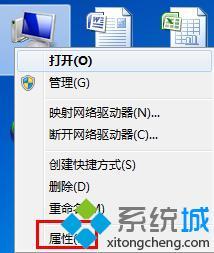
2、进入属性界面打开“设备管理器”。

3、选择“鼠标和其他指针设备”。
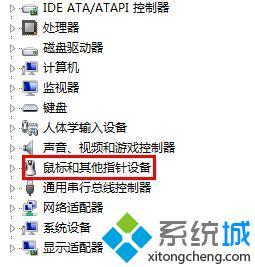
4、右键点击选择“更新驱动程序软件”进入后选择“自动搜索更新的驱动程序软件”更新后问题应该就解决了。
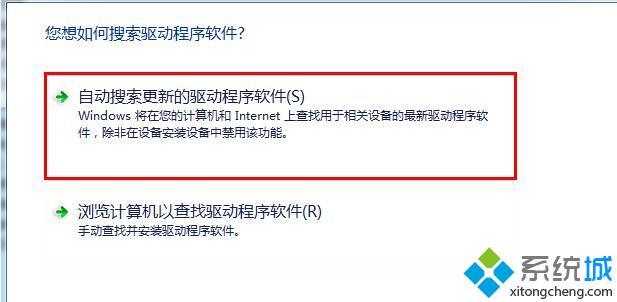
以上就是解决win7系统鼠标失灵的方法步骤,有需要的用户可以按照上述步骤设置解决鼠标失灵问题,希望可以帮助到你。
该文章是否有帮助到您?
常见问题
- monterey12.1正式版无法检测更新详情0次
- zui13更新计划详细介绍0次
- 优麒麟u盘安装详细教程0次
- 优麒麟和银河麒麟区别详细介绍0次
- monterey屏幕镜像使用教程0次
- monterey关闭sip教程0次
- 优麒麟操作系统详细评测0次
- monterey支持多设备互动吗详情0次
- 优麒麟中文设置教程0次
- monterey和bigsur区别详细介绍0次
系统下载排行
周
月
其他人正在下载
更多
安卓下载
更多
手机上观看
![]() 扫码手机上观看
扫码手机上观看
下一个:
U盘重装视频










